• مسجل في: حلول نقل البيانات • حلول مجربة
"لقد حصلت على جهاز Samsung Galaxy Note 8/S20 جديد، ولكنني أجد صعوبة في النقل من iPhone إلى Samsung Galaxy Note 8/S20. هل يوجد طريقة سريعة وموثوقة للتبديل من iPhone إلى Android؟"
طرح علينا الكثير من القراء في الآونة الأخيرة استفسارات متشابهة بخصوص أداة آمنة للنقل إلى جهاز Samsung Galaxy. قد تُفاجَئ ولكن هناك طرق مختلفة للنقل من iPhone إلى Samsung Galaxy Note 8/S20 دون فقدان أي بيانات. نقوم جميعنا بتبديل هواتفنا الذكية بين الحين والآخر. ورغم ذلك، غالباً ما نستثمر وقتنا وإمكانياتنا من أجل الحفاظ على بياناتنا. يمكنك الآن القيام بالنقل من iPhone إلى Samsung Galaxy Note 8/20دون عناء. اقرأ هذا الدليل الشامل وتعرف على كيفية النقل من iPhone إلى Samsung Galaxy Note 8/S20 دون أي مشاكل.
كيفية النقل من iPhone إلى Samsung Galaxy Note 8/S20 باستخدام Samsung Smart Switch
يمكن أن يتطلب الأمر أحياناً الكثير من الجهد لنقل محتوى من جهاز iPhone إلى أي حهاز آخر. ونظراً لأن أجهزة iOS غالباً ما تواجه مشكلات تتعلق في التوافق، يستغرق النقل من iPhone إلى Samsung Galaxy Note 8/S20 وقتاً طويلاً . كما ابتكرت شركة Samsung تطبيق نقل مخصص لتسهيل الأمور على مستخدميها. يمكنك نقل ملفات بياناتك بسهولة من أي جهاز موجود إلى Note 8/S20 بمساعدة أداة النقل من Samsung Galaxy هذه.
يؤمن Samsung Smart Switch طريقة سريعة وخالية من المشاكل للنقل من iPhone إلى Samsung Galaxy Note 8/S20. لذلك يمكنك نقل الملفات من جهاز iPhone قديم إلى Samsung Galaxy Note 8/S20 الجديد بسهولة. يمكنك إما نقل المحتوى من iCloud أو الاستعانة بوصلة USB OTG أيضاً. للبدء، حمل أداة النقل من Samsung Galaxy على جهاز Android لديك أو على الحاسوب الشخصي بنظام Mac من صفحتها الرئيسية من هنا.
يمكنك إما نقل محتوى باستخدام نظامك أو القيام بالنقل مباشرةً، وقد ناقشنا كِلا الخيارين هنا.
1.1. استخدام حاسوب شخصي أو حاسوب Mac للنقل من iPhone إلى Samsung Galaxy Note 8/S20.
الخطوة الأولى. قم بتوصيل جهاز iPhone إلى النظام وشغّل iTunes. حدد الجهاز وانتقل إلى صفحة "الملخص" الخاصة به. ومن هنا، انقر على "إجراء نسخة احتياطية الآن" للاحتفاظ بنسخة احتياطية من بيانات هاتفك على النظام المحلي.
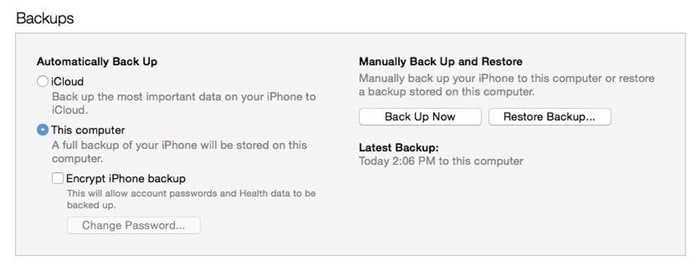
الخطوة الثانية. بعد أخد نسخة احتياطية من بياناتك على جهاز iPhone، افصله وقم بتوصيل Note 8/S20 إلى النظام.
الخطوة الثالثة. شغّل تطبيق Smart Switch في سطح المكتب على نظامك واختر أحدث نسخة احتياطية من iTunes كمصدر. حدد ملفات البيانات التي ترغب في نقلها وابدأ العملية.
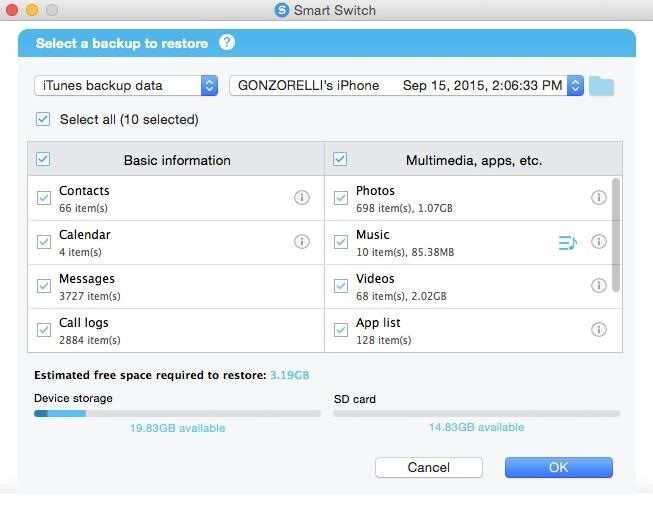
1.2. نقل البيانات مباشرةً من iPhone إلى Note 8/S20
الخطوة الأولى. قم بتوصيل جهازي iPhone وGalaxy ببعضهما باستخدام وصلة USB OTG (محول وصلة USB أو Lightning سريع).
الخطوة الثانية. شغل التطبيق على Note 8/S20 واختر "جهاز iOS/iPhone" كجهاز مصدر لبدء النقل من iPhone إلى Samsung Galaxy Note 8/S20.
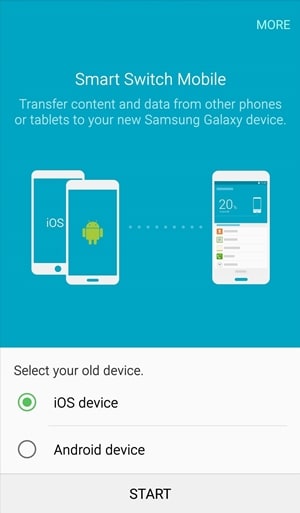
الخطوة الثالثة. اختر من النافذة التالية إما نقل نسخة iCloud الاحتياطية أو النقل من جهاز إلى جهاز مباشرةً. اضغط على خيار "الاستيراد من جهاز iOS" إذا كان لديك وصلة OTG مسبقاً.
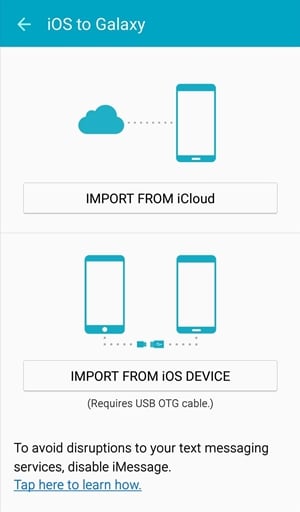
الخطوة الرابعة. يمكنك بعدها اختيار البيانات التي تريد نقلها وبدء العملية. إذا اخترت iCloud، فعليك تسجيل الدخول إلى حساب iCloud عن طريق تقديم بيانات الاعتماد واختيار النسخة الاحتياطية ذات الصلة.
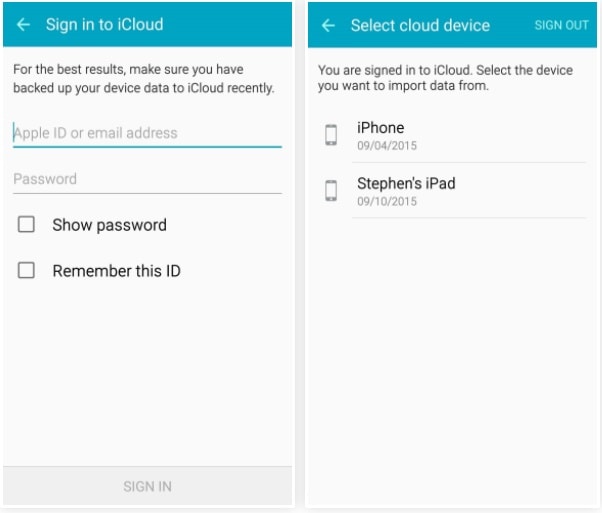
الخطوة الخامسة. حدد ملفات البيانات التي ترغب في نقلها واضغط على الخيار "تصدير".
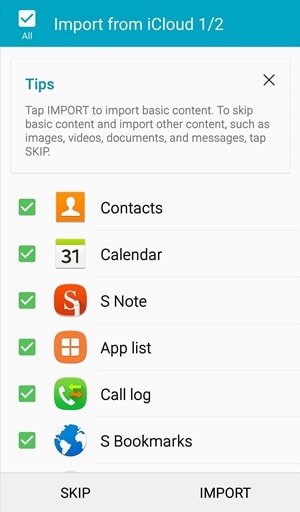
الخطوة السادسة. انتظر لبعض الوقت إلى أن تنهي أداة النقل من Samsung Galaxy العملية. وبمجرد الانتهاء، ستعرض لك الرسالة التالية.
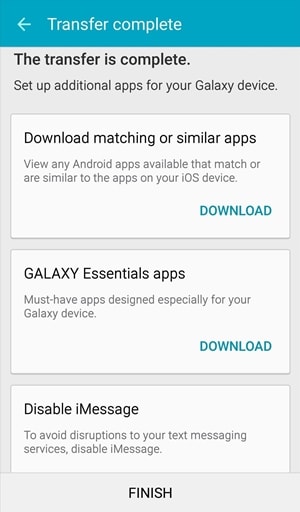
الجزء 2: النقل من iPhone إلى Samsung Galaxy Note 8/S20 بنقرة واحدة
كما ترى، يمكن أن يكون الحل المذكور أعلاه مملاً ومتعباً في بعض الأحيان. بالإضافة إلى ذلك، تحتاج إما لوصلة USB OTG أو الاحتفاظ بنسخة احتياطية من بياناتك على iCloud (أو النظام المحلي) لجعل الأمر يفلح. لذلك، إذا كنت ترغب في النقل من جهاز إلى آخر مباشرةً، فما عليك سوى الاستعانة بتطبيقDr.Fone - Phone Transfer.
فهو متوافق مع جميع أجهزة Android وiOS الرائدة، كما يحتوي على تطبيق مخصص على سطح المكتب لأنظمة Windows وMac. وإلى جانب النقل المباشر من هاتف إلى آخر، يوفر Dr.Fone أيضاً وظائف إدارة هاتف لأجهزة iPhone وAndroid، مثل استعادة البيانات، والنسخ الاحتياطي، والنقل وغيرها. كما يؤمن حلاً بنقرة واحدة للقيام بالنقل من iPhone إلى Samsung Galaxy Note 8/S20. يجعل كل هذا أداة النقل من Samsung Galaxy ضرورية.

Dr.Fone - Phone Transfer
النقل من جهاز إلى آخر بنقرة واحدة
- سهل، وسريع وآمن.
- نقل البيانات بين الأجهزة باستخدام أنظمة تشغيل مختلفة، على سبيل المثال، من iOS إلى Android.
- يدعم أجهزة iOS التي تشغل أحدث إصدار من iOS 13

- نقل الصور، والرسائل النصيّة، وجهات الاتصال، والملاحظات والعديد من أنواع الملفات الأخرى.
- يدعم أكثر من 8000 جهاز Android. يعمل على جميع نماذج أجهزة iPhone، وiPad وiPod.
ملاحظة: إذا لم يكن لديك جهاز كمبيوتر، فيمكنك أيضاً الحصول على Dr.Fone - Phone Transfer (نسخة الهاتف النقال) من Google Play، والذي يمكنك من خلاله تسجيل الدخول إلى حساب iCloud الخاص بك لتحميل البيانات، أو النقل من iPhone إلى Samsung Galaxy Note 8/S20 باستخدام محولة من iPhone إلى Android.
كيفية النقل من iPhone إلى Samsung Galaxy Note 8/S20 باستخدام Dr.Fone
يمكنك باستخدام Dr.Fone نقل ملفات بياناتك الهامة بسهولة من iPhone إلى Samsung Galaxy Note 8/S20 بوقتٍ قصير. فهو يوفر طريقة سهلة وموثوقة للغاية للقيام بالنقل من جهاز إلى آخر مباشرةً. لتتعرف على كيفية استخدام أداة النقل من iPhone إلى Samsung Galaxyهذه، اتبع الخطوات التالية:
الخطوة الأولى. قم بتوصيل كِلا الجهازين
ثبت Dr.Fone على حاسوبك الشخصي أو حاسوب Mac وقم بتوصيل كِلا الجهازين (iPhone وSamsung Galaxy Note 8/S20) إلى النظام. اختر من الشاشة الرئيسية الخيار "تبديل" للمتابعة.

الخطوة الثانية. اختر البيانات المُراد نقلها إلى Galaxy
سيكتشف التطبيق كلا الجهازين ويظهر لقطة من iPhone وNote 8/20. مثالياً، يجب أن يتم إدراج iPhone كجهاز مصدر وNote 8/S20 كجهاز وجهة. وإذا لم يحدث ذلك، فانقر على زر "قلب" لتغيير مواقعهم. تفقد بعدها ملفات البيانات التي تريد نقلها من iPhone إلى Samsung.

الخطوة الثالثة. ابدأ عملية النقل
بعد اختيار الملفات، انقر على الزر "بدء النقل" ليبدأ النقل من iPhone إلى Samsung Galaxy Note 8/S20. انتظر بعض الوقت إلى أن يتم إكمال عملية النقل. يمكنك معرفة تقدم العملية من خلال وجود مؤشر على الشاشة. تأكد من بقاء الأجهزة متصلة إلى أن يتم إكمال العملية بنجاح.

يمكنك تبديل جهازك بسهولة عندما تعرف كيفية النقل من iPhone إلى Samsung Galaxy Note 8/S20 باستخدام تطبيقين مختلفين. ما عليك سوى الاستعانة بأداة النقل من Samsung Galaxy "Mobile Trans" لتبديل الأجهزة الذكية بسلاسة. ويمكنك أيضاً استخدام هذه الأداة الرائعة لإجراء نسخة احتياطية لبيانات Samsung Note على نظامك وليس فقط للنقل من جهاز لآخر. وعلاوة على ذلك، يمكن استخدامها أيضاً لاستعادة النسخة الاحتياطية من مصادر متنوعة.
ماذا تنتظر؟ انطلق وحمّل هذه الأداة المذهلة فوراً وقم بالنقل من iPhone إلى Samsung Galaxy Note 8/S20 في وقتٍ قصير. إذا وجدت هذا الدليل مفيداً، فلا تترد في مشاركته مع أصدقائك وعائلتك لتسهيل الأمور عليهم.
نقل البيانات
- Samsung Transfer
- 1. تنقل رسائل Whatsapp من جهاز Android إلى iPhone
- 2. نقل البيانات من LG إلى Samsung
- 3. نقل Google Nexus إلى Samsung S20
- 4.نقل جهات الاتصال من iPhone إلى Samsung S20
- 5. Galaxy S7 أم Galaxy S8
- 6.نقل WhatsApp جهات الاتصال والبيانات من Android إلى Samsung S8 / S20
- 7. نقل من Samsung القديم إلى Samsung S8 / S20
- 8. نقل البيانات من Samsung إلى Samsung S20
- 9. نقل جهات الاتصال من Samsung إلى iPhone
- 10. نقل البيانات من iPhone إلى Samsung Galaxy S8
- 11. نقل الموسيقى من iTunes إلى Samsung Galaxy S8
- 12. نقل البيانات من iPhone إلى Samsung Galaxy S8
- 13.نقل البيانات من Android إلىSamsung Galaxy S8
- 14. كيفية نقل huawei إلى Samsung galaxy S8
- 15. كيفية نقل WhatsApp من جهاز Android إلى Samsung Galaxy S8
- 16.كيفية نقل البيانات من iPhone إلى Samsung Galaxy S8
- Samsung Kies
- 1. Samsung Kies ما هو؟
- 2. نسخ احتياطي على Samsung Kies
- 3. Samsung Kies 3
- 4. تحكم في Samsung Kies لأجهزة الكمبيوتر
- 5. تنزيل Samsung Kies
- 6. أشياء عليك معرفتها حول Samsung Kies ميني
- 7. تحكم في تطبيق Samsung Kies لأنظمة Mac
- 8. كيف يمكنك تنزيل برنامج Samsung Kies؟
- 9. تنزيل، وتثبيت، وإلغاء تثبيت، وتحديث Samsung Kies
- Unlock Samsung
- 1. قفل هاتفك Samsung S6
- 2. إعادة تعيين هاتف Samsung مقفل
- 3.فتح كلمة مرور قفل هاتف Samsung
- 4. طريقتان لإلغاء قفل Samsung: فتح رمز PIN لشبكة SIM
- 5. قفل Samsung Galaxy S3
- 6.فك قفل Samsung Galaxy S4 / S5 / S6
- 7. مولدات أكواد فك قفل Samsung
- 8. فتح معظم هواتف Samsung
- 9.كل ما تحتاج لمعرفته حول إعادة تنشيط قفل Samsung - dr.fone
- 10. دليل شامل لشاشة قفل سامسونج S8 / S7 / S6 / S5 - dr.fone
- 12. قائمة أكواد سامسونغ غالاكسي السرية الأكثر شمولاً! - dr.fone
- 13.كود إلغاء قفل سامسونج غالاكسي S2 مجاناً - dr.fone
- 14. كيف يمكن فتح Samsung Galaxy s2 - Samsung Galaxy S2 SIM Unlock
- 15.كيف يمكن استخدام قفل بصمة الأصابع في Samsung
- 16. كيفية فك قفل Samsung Galaxy S3
- 17. كيفية فتح Samsung Galaxy S2
- 18. كيفية إلغاء قفل Samsung Galaxy
- 19. كيفية إختراق Samsung Galaxy S6 / S5 / S4 / S3
- 20. احصل على أكواد فك قفل Samsung مجاناً
- 21. 3 طرق مجانية لفتح سيم Samsung Galaxy
- 22. كيف يمكن فتح هاتف Samsung
- 23. تجاوز قفل النمط والرمز الشخصي
- 24. 3 طرق لفتح Samsung Galaxy S5
- 25. مولدات أكواد لفك قفل سامسونغ مجاناً

